Menu Start, jak sama nazwa wskazuje, jest idealnym miejscem do rozpoczęcia pracy z naszymi ulubionymi programami czy grami. Podobną funkcję pełni też inny element interfejsu nowego Windows 10. Pasek zadań, który czasem traktowany jest po macoszemu, używany jest nie tylko do przełączania się między uruchomionymi aplikacjami. By mieć ulubione aplikacje zawsze pod ręką, możemy przypiąć je do paska. W niniejszym poradniku przedstawimy trzy sposoby, na jakie można to zrobić.
Sposób 1. Z listy aplikacji w menu Start wybieramy interesujący nas program/grę. Następnie należy kliknąć prawym przyciskiem myszy i wybrać z menu kontekstowego opcję Przypnij do paska zadań. Analogicznie, w podobny sposób możemy przypiąć również aplikację, której skrót znajduje się na pulpicie.
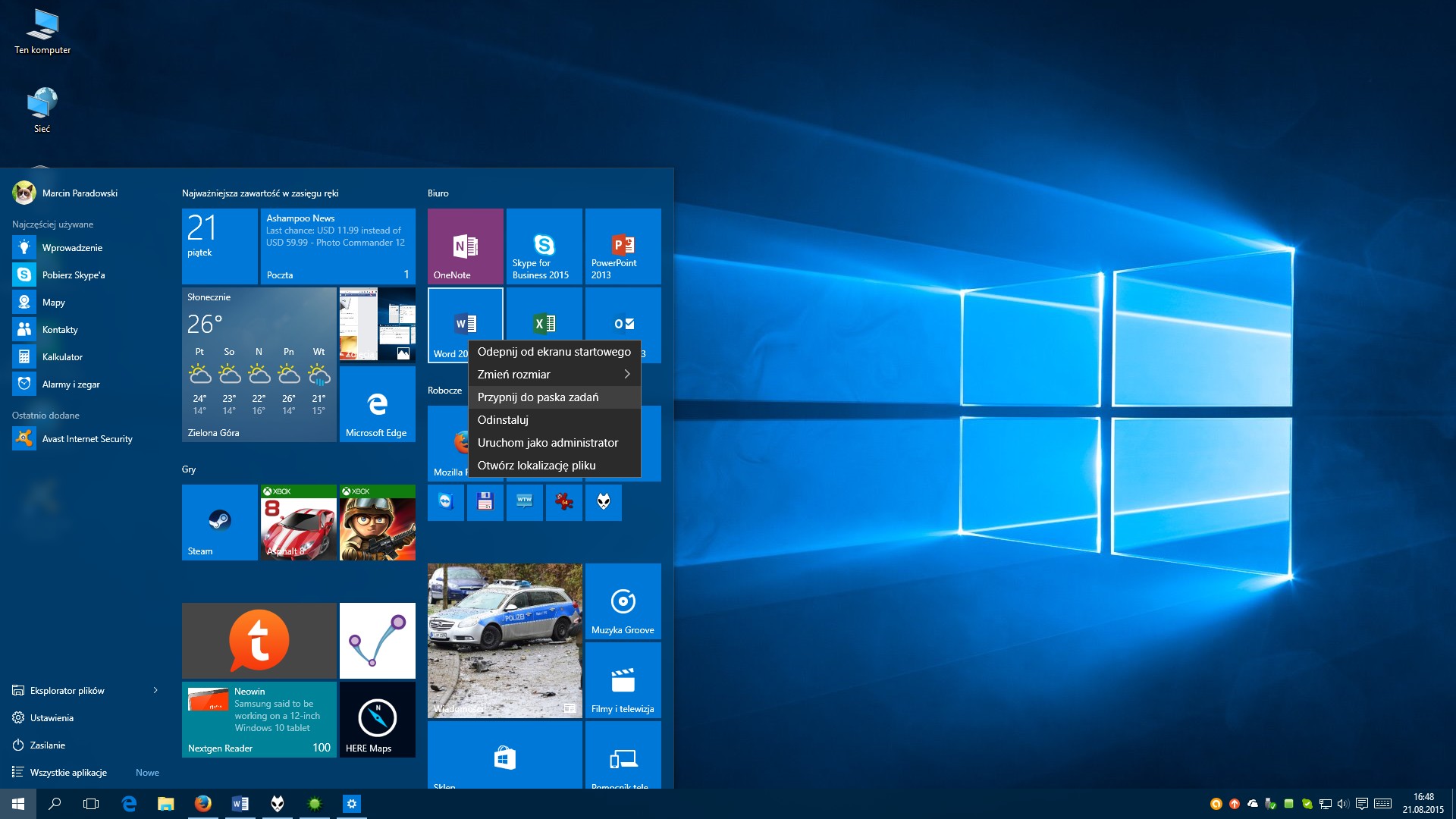
Przypinanie do Paska zadań - aplikacja z menu Start
Sposób 2. Jeśli mamy już uruchomioną aplikację/grę, nie musimy szukać jej skrótu na pulpicie czy w na liście Wszystkich aplikacji w menu Start. Aby ją przypiąć, należy kliknąć prawym przyciskiem myszy na wyświetlonej ikonie na Pasku Zadań i z menu kontekstowego wybierać opcję Przypnij ten program do Paska zadań.
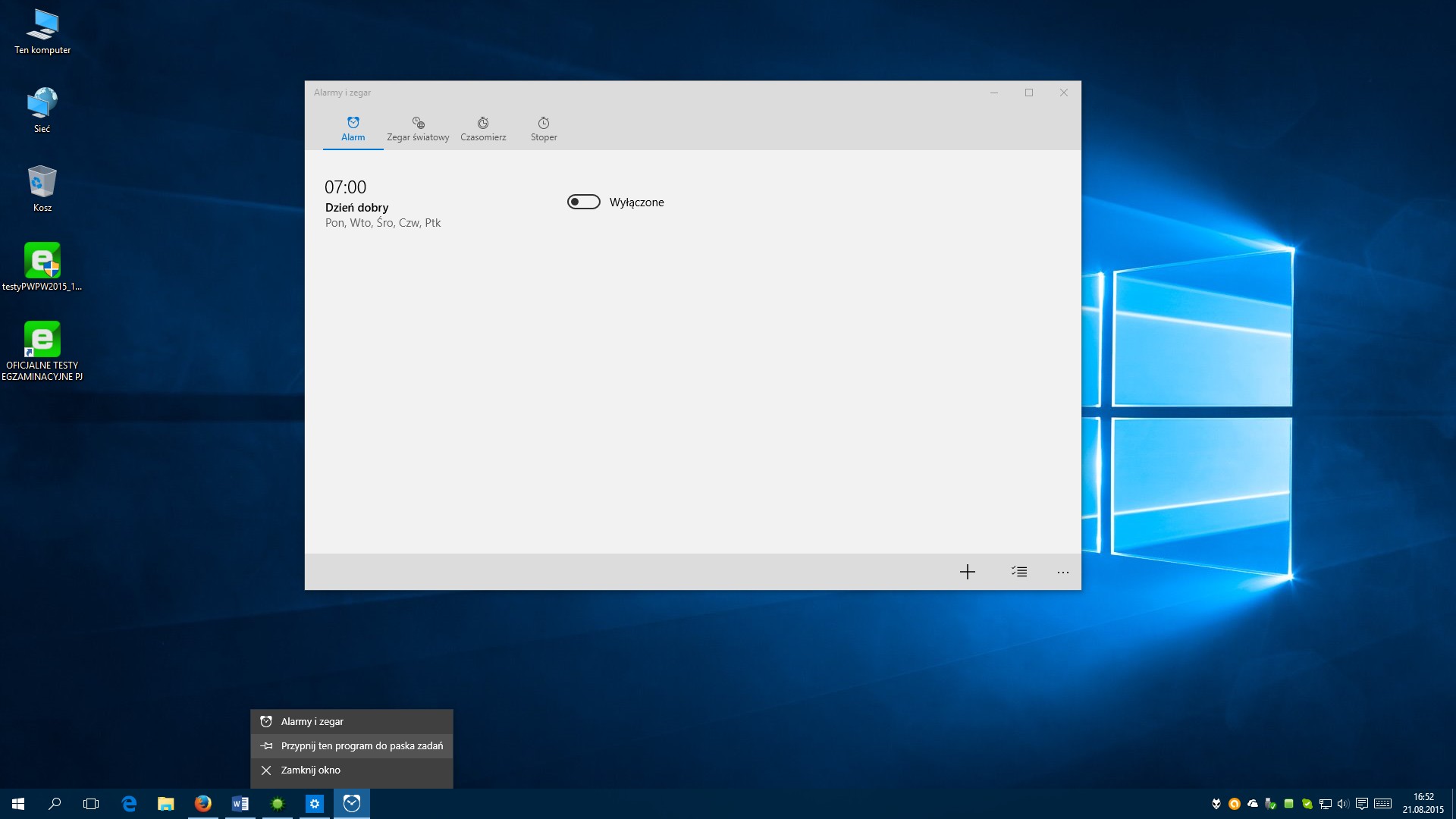
Przypinanie do Paska zadań - ikona uruchomionej aplikacji
Sposób 3. Ostatni prezentowany przez nas sposób bywa często pomijany. Nie każdy bowiem wie o tym, że do Paska zadań można przypiąć na przykład aplikację typu portable. Aby przypiąć taki program, wystarczy odszukać plik wykonywalny za pomocą Eksploratora plików, a następnie kliknąć jego ikonę prawym przyciskiem myszy i z menu kontekstowego wybrać opcję Przypnij do paska zadań. Sposób ten można zastosować do dowolnej aplikacji z rozszerzeniem exe.
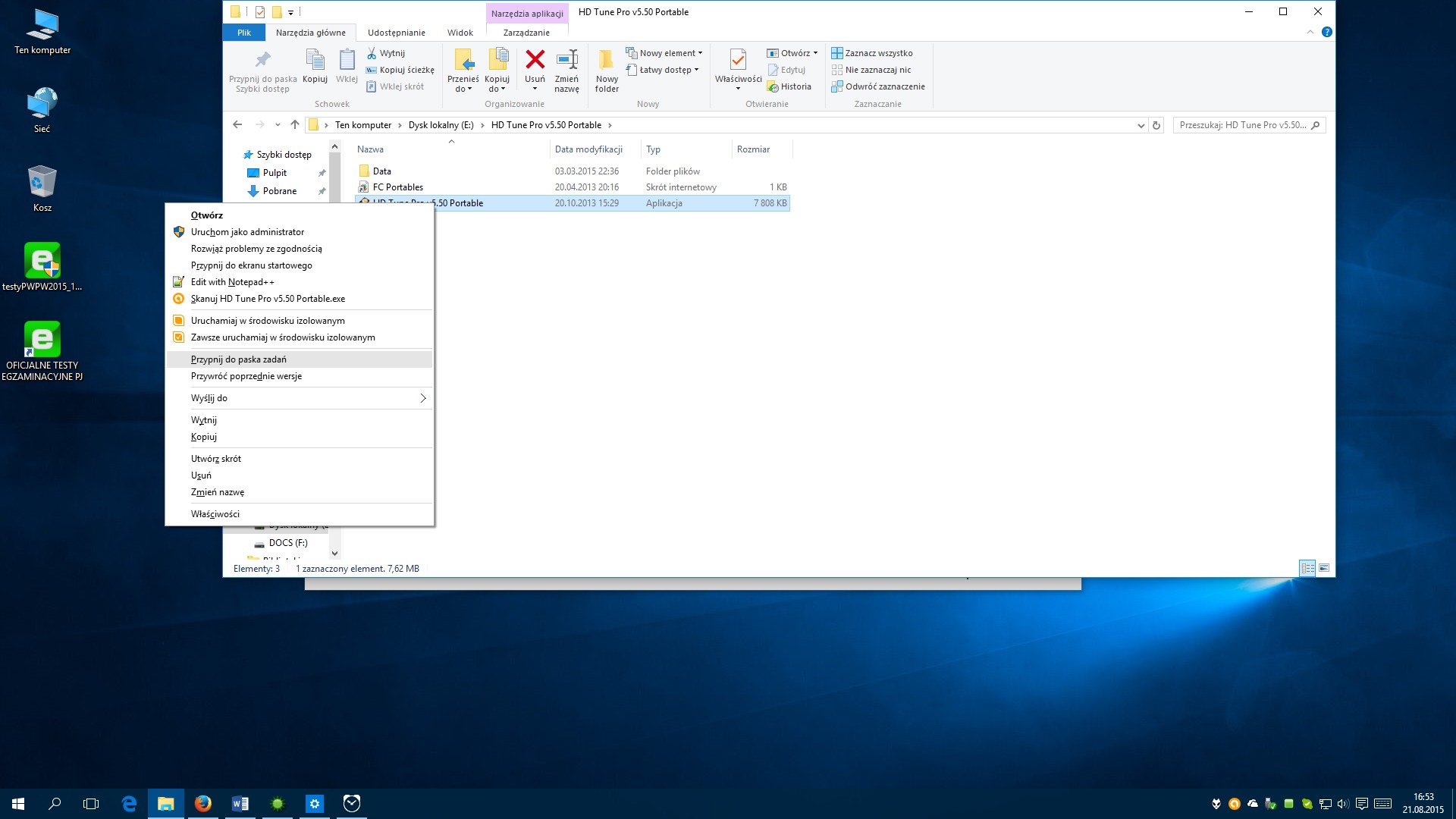
Przypinanie do Paska zadań - docelowy plik aplikacji w folderze
To wszystko! Prawda, że proste? Napiszcie nam w komentarzach, czy korzystacie z tego rozwiązania. Czy wasz Pasek zadań w Windows 10 jest czysty jak łza, czy też pełen skrótów do ulubionych programów/gier?

